Создание и управление сценами
Сцены — это простой способ компоновки различных видеопотоков и фонов для вашего конечного выходного потока или видео. Одним из распространенных примеров является компоновка «картинка в картинке», когда вторичный видеопоток накладывается поверх первичного, как правило, в меньшем кадре в одном из углов экрана. Это настолько распространено, что мы поставляем его как значение по умолчанию в Camo Studio, но с помощью сцен можно сделать гораздо больше .
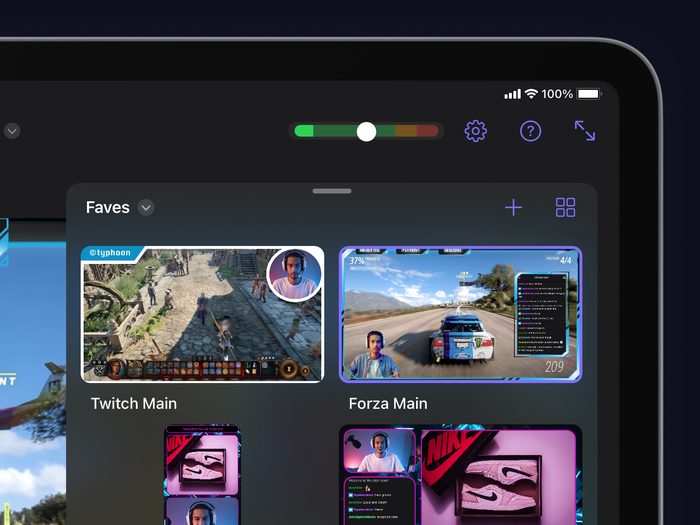
Выбор сцены
Все ваши макеты находятся на панели сцен в правом нижнем углу интерфейса Camo Studio. Здесь вы можете быстро переключаться между различными композициями, нажимая на них, или фильтровать отображаемый список сцен по коллекции или типу сцены (при этом сцены классифицируются по ориентации).
Чтобы управлять своими коллекциями, откройте галерею сцен, нажав самую правую кнопку в верхней части панели сцен. В галерее сцен вы можете создавать новые коллекции, перемещать сцены из одной коллекции в другую, удерживая сцену, а также создавать новые сцены для добавления непосредственно в любую коллекцию.
Редактирование и настройка сцен
Самый быстрый способ начать работу со сценами — настроить одну из сцен по умолчанию, поставляемых в приложении. Они следуют общим шаблонам, которые должны служить хорошей основой для дальнейшего развития и хорошей отправной точкой для экспериментов с различными настройками сцены и входными потоками.
Перемещать и изменять размеры элементов в сцене так же просто, как перетаскивать их туда, где вы хотите, и использовать жест изменения размера двумя пальцами. Вы можете сделать это в любое время для быстрой настройки, хотя предварительная подготовка сцен и переключение между ними сделают просмотр более плавным.
Настройки сцены расположены на левой боковой панели и включают настройки для источников видео, звука, слоев сцены и панелей потоков.
Источник соответствует тому, откуда сцена получает видеовход, например, подключенное мобильное устройство, выделенная камера или веб-камера, консоль, подключенная через карту захвата, или даже собственный экран iPad. Одновременно может быть активным до двух источников, и каждый из них можно настроить отдельно на вкладке видео. Для камер, веб-камер и подключенных мобильных устройств доступно несколько настроек источника, некоторые из которых могут быть знакомы по Camo Studio на настольном компьютере:
- Фон: размойте фон для дополнительной глубины резкости или конфиденциальности, замените его изображением или полностью удалите его, чтобы получить вырезанный вид «картинка в картинке».
- Фильтр: примените к изображению цветовой фильтр, чтобы добиться стилизованного эффекта или просто компенсировать освещение в окружающей среде. Приложение поставляется с галереей различных фильтров на выбор, а также вы можете импортировать свои собственные LUT.
- Прожектор: повышает яркость относительно окружающей среды, чтобы помочь вам выделиться из окружения.
- Кадрирование: отрегулируйте общий масштаб кадра или используйте автоматический режим, чтобы убедиться, что вы находитесь в кадре, независимо от того, куда вы перемещаетесь в общем кадре.
- Поворот и зеркальное отображение видео: измените ориентацию общего кадра или переверните канал.
Помимо улучшения внешнего вида вашего видеоисточника, вы также можете придать ему форму и кадрировать. Чтобы изменить его исходное соотношение, просто нажмите и удерживайте панель источника видео на вкладке «Слои» и нажмите «Упорядочить». Затем вы можете разблокировать соотношение сторон изображения и либо изменить его форму вручную, либо ввести точные размеры. Это позволит вам создать четырехстороннюю рамку любой пропорции, и вы сможете легко скруглить ее углы и добавить рамку в элементах управления основного слоя. Чтобы создать идеальный круг, вы можете просто создать квадрат, повторно зафиксировать соотношение сторон, а затем выдвинуть ползунок «Угловой радиус» на максимум.
Создание сцен
Если вы хотите сделать сцену еще более персонализированной, вот ваши варианты.
Создать сцену с нуля
Это создаст пустую сцену, в которой доступны только видеопотоки, аудиовход и выбор фона — быстрый способ начать работу с простым и понятным видом.
Создание сцены из изображения
Выбранное вами изображение будет использоваться в качестве наложения поверх других элементов вашей сцены, поэтому важно использовать изображение с прозрачными частями там, где вы хотите, чтобы отображались другие элементы. Это отлично подходит для применения простой рамки к вашей сцене, чтобы придать ей особый вид или тему, и в Интернете доступно множество изображений, которые уже имеют прозрачные части в нужных местах.
Импорт файлов сцены камуфляжа
Если вы знакомы с Camo Studio на macOS или Windows, возможно, вы знаете, что в нее встроен [Редактор наложений]. Редактор позволяет создавать собственные наложения, используя значки, изображения, фигуры и текстовые элементы, поэтому вы можете легко включать пользовательскую информацию, например сведения о вашем потоке, непосредственно в наложение. Затем наложения можно экспортировать из галереи наложений Camo Studio в виде файла .camoscene . Переместите этот файл на свой iPad и импортируйте его в свою сцену, чтобы начать его использовать.
Создание сцен с веб-наложениями
Веб-оверлеи — обычное явление для всех, кто раньше смотрел трансляцию. Подобно стандартным наложениям, они помогают включать в сцену визуальные эффекты, накладывая на видео информативные и декоративные элементы. В дополнение к этому веб-оверлеи могут включать в себя динамические элементы, такие как прямая трансляция чата потока, визуальные оповещения о новых подписчиках или другие объявления и многое другое. Всем этим можно управлять на панелях потока, расположенных на левой боковой панели.
Существует ряд платформ, которые предлагают готовые веб-наложения и даже позволяют вам создавать свои собственные, включая StreamElements , Stream Labs и Uno Overlays . Как только ваш оверлей будет готов, просто скопируйте его ссылку и добавьте в Camo Studio для iPad.
Управление миниатюрами сцен
Каждые 60 секунд Camo будет использовать текущий контент в вашей сцене для автоматического обновления ее миниатюры в галерее. Это можно отключить, долго нажав на миниатюру текущей сцены, нажав на Обновить миниатюру и сняв флажок Автоматическое обновление. Если вы хотите пойти дальше, вы можете использовать любое изображение, которое соответствует соотношению сторон вашей сцены, в качестве миниатюры, сохранив его в библиотеке фотографий iPad, а затем выбрав его, долго нажав на сцену в галерее и перейдя в Обновить миниатюру/библиотеку фотографий.